Schrijver:
Roger Morrison
Datum Van Creatie:
24 September 2021
Updatedatum:
10 Kunnen 2024
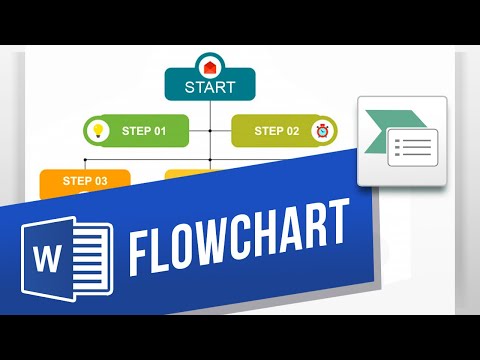
Inhoud
In dit artikel wordt uitgelegd hoe u stroomdiagrammen maakt in Microsoft Word met SmartArt of handmatig vormen gebruikt.
Stappen
Methode 1 van 2: SmartArt gebruiken
Open een document in Word. Dubbeltik op een document om het in Word te openen. Om een nieuw document te maken, opent u Word in het Alles binnen handbereik in het menu Start of in de map Toepassingen (macOS).
- Afhankelijk van de versie van Word kunt u klikken op Archief en dan verder Nieuw (of Leeg document) om een nieuw document te maken.

Klik op het tabblad Invoegen. Het staat in de linkerbovenhoek van Word.
Klik in Slimme kunst. De knop bevindt zich in het deelvenster ″ Illustraties ″ van de werkbalk bovenaan het scherm. Zoek naar een groen pijlvormig pictogram met een vel papier ervoor.
- SmartArt zijn vooraf gemaakte afbeeldingen die speciaal voor stroomdiagrammen zijn gemaakt. U kunt een voorbeeld bekijken van hoe uw stroomdiagram eruit zal zien wanneer u de SmartArt-tool selecteert.

Kies uit de beschikbare afbeeldingen. De opties aan de linkerkant zijn verschillende soorten grafieken. Klik op het type diagram waarvan u voorbeelden wilt zien in het midden van het paneel en klik om te selecteren. Details over de geselecteerde grafiek verschijnen aan de rechterkant van het paneel.
Klik in OK. De geselecteerde afbeelding wordt toegevoegd aan het Word-document.

Voeg labels toe aan uw diagram. Gebruik hiervoor het pop-upvenster. Typ gewoon wat je wilt en de informatie verschijnt automatisch in de grafiek.
Pas de kleuren aan. Klik op de ″ SmartArt ″-werkbalk bovenaan het scherm om tussen de opties te navigeren.
Sla uw voltooide stroomdiagram op. Om dit te doen:
- Klik op het menu Archief;
- Selecteer Opslaan als;
- Geef het document een naam en klik op Opslaan.
Methode 2 van 2: Handmatig een stroomdiagram maken
Open een document in Word. Dubbeltik op een document om het in Word te openen. Om een nieuw document te maken, opent u Word in het Alles binnen handbereik in het menu Start of in de map Toepassingen (macOS).
- Afhankelijk van de versie van Word kunt u klikken op Archief en dan verder Nieuw (of Leeg document) om een nieuw document te maken.
Klik op het tabblad Invoegen. Het staat in de linkerbovenhoek van Word.
Klik in Vormen. De knop bevindt zich bovenaan het scherm, aan de linkerkant. Een menu met verschillende formulieren wordt geopend.
Klik op een vorm in het gedeelte ″ Stroomdiagram ″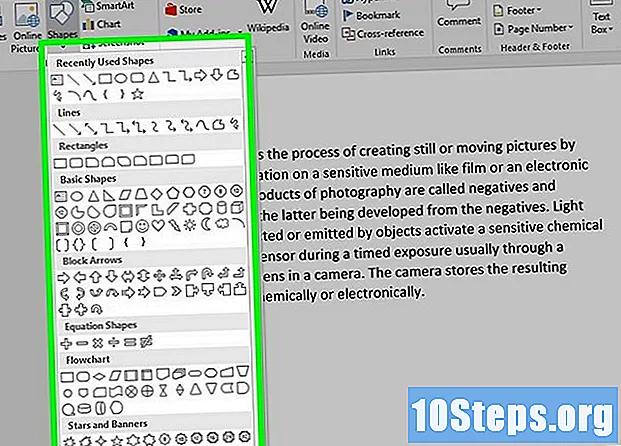
Voeg de vorm toe aan het document. Om dit te doen, klikt u op het document en sleept u de muis om de tekening in te voegen. Laat de muisknop los als de tekening de juiste maat heeft.
Voeg andere vormen toe. U kunt meer vormen toevoegen voor elk deel van uw stroomdiagram. Bijvoorbeeld: om een voortgang weer te geven, kunt u een rechthoek invoegen gevolgd door een pijl, gevolgd door een andere rechthoek, enz.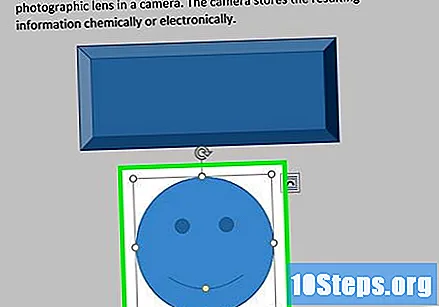
Sleep de vormen waar u maar wilt. Wanneer ze aan het document zijn toegevoegd, kunnen vormen eenvoudig naar verschillende posities worden gesleept.
Maak tekstvakken en labels. Om dit te doen: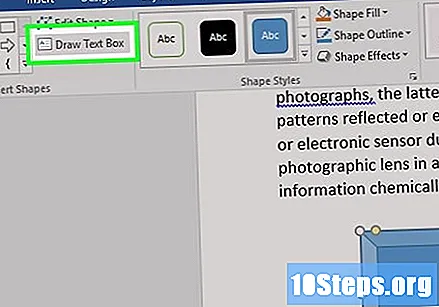
- Dubbelklik op een vorm om het tekengereedschap te openen;
- Klik in Teken tekstvak;
- Klik op het document waar u het tekstvak wilt plaatsen en sleep de muis om de tekening te maken;
- Herhaal deze stappen voor elk diagram waarvoor labels nodig zijn.
Voeg labels toe aan de tekstvakken. Klik in het tekstvak en begin met typen. Herhaal het proces voor elk label dat u nodig heeft.
Sla uw voltooide stroomdiagram op. Om dit te doen:
- Klik op het menu Archief;
- Selecteer Opslaan als;
- Geef uw document een naam en klik op Opslaan.


